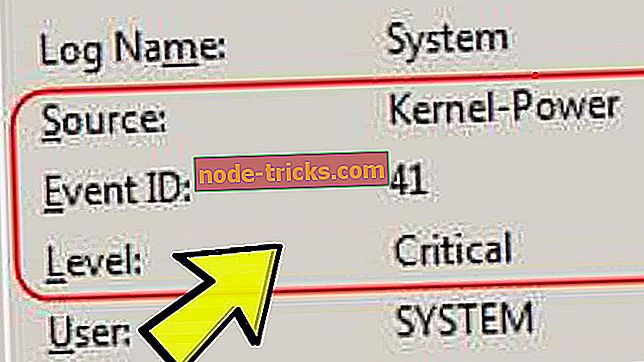Norton VPN спря да работи: Използвайте тези 7 поправки, за да отстраните проблема
Norton Secure VPN е VPN продукт на Norton Security Company, използван от милиони потребители по целия свят. С това VPN приложение, потребителите могат да маскират своята онлайн идентичност и да сърфират анонимно онлайн без главоболия.
От друга страна, Norton Secure VPN потребители съобщиха, че не са в състояние да стартират VPN под формата на съобщение за грешка Norton Secure VPN спря да работи .
В светлината на това, екипът на Доклада на Windows е съставил списък с уместни решения, които могат да поправят проблема с Norton VPN, който е спрял да работи.
Какво мога да направя, ако Norton Secure VPN спря да работи?
Метод 1: Проверете интернет връзката
Една от причините за проблема с "Norton VPN спряна работа" се дължи на лоша интернет връзка. Ако не можете да стартирате Norton Secure VPN, вероятно ще трябва да проверите дали вашият интернет абонамент е валиден и също така, ако можете да се свържете с интернет.
Въпреки това, можете да проверите връзката си с интернет, като влезете в мрежата от вашия уеб браузър и напишете “windowsreport.com.
Ако уебсайтът е достъпен, имате стабилна интернет връзка; следователно можете да стартирате Norton Secure VPN.
Обаче, ако все още имате проблем с Norton VPN, който е спрял да работи; можете да преминете към следващото решение.
Метод 2: Разрешаване на VPN чрез защитната стена на Windows
Защитната стена на Windows е способна да блокира VPN програмите най-вече Norton Secure VPN от Windows PC. Затова трябва да разрешите Norton Secure VPN да работи под защитната стена на Windows.
Ето как да направите това:
- Отидете в Старт> Въведете “Разрешаване на приложение през защитната стена на Windows” и натиснете клавиша “Enter”
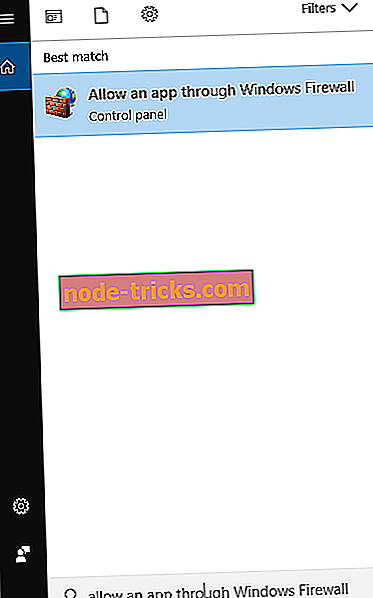
- Кликнете върху опцията "Промяна на настройките"
- Сега кликнете върху „Разрешаване на друга програма“
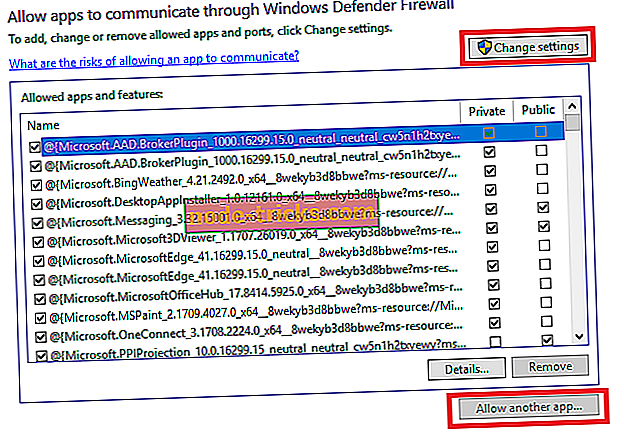
- Изберете програмата, която искате да добавите, или щракнете върху Преглед, за да намерите софтуера Norton Secure VPN, след което щракнете върху OK
- Проверете дали можете да се свържете отново.
Въпреки това все още имате проблем с връзката; можете да преминете към следващата стъпка.
Метод 3: Актуализирайте драйвера за видео графики
Друга причина за този проблем се дължи на остарял софтуер за видео драйвери. Затова трябва да се уверите, че драйверът за видео графики е актуализиран до последната версия.
Ето как да направите това:
- Натиснете клавишите Windows + R, за да стартирате програмата Run.
- Въведете devmgmt.msc и след това натиснете клавиша Enter.
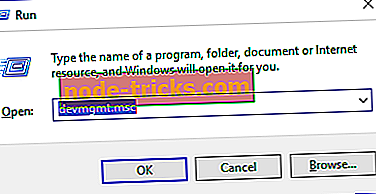
- В прозореца Диспечер на устройства щракнете двукратно върху адаптерите на дисплея.
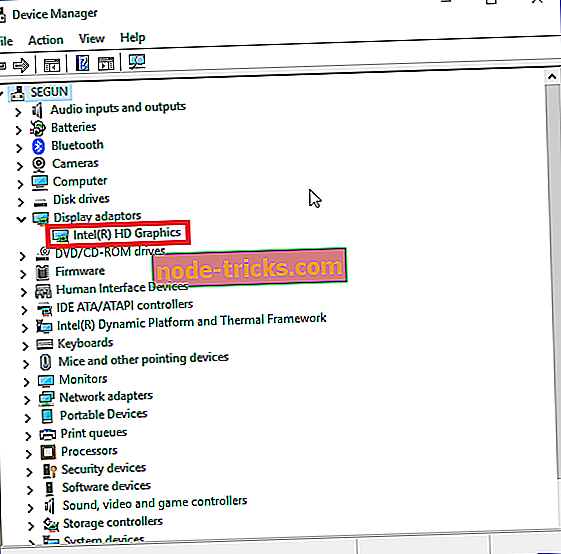
- Щракнете с десния бутон върху графичната карта HD и изберете Properties.
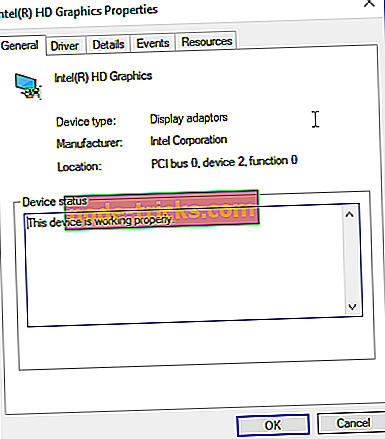
- В раздела Драйвер проверете дали драйверът на видеокартата е актуален или остарял.
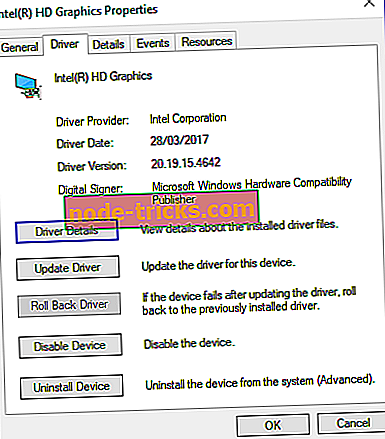
- Ако драйверът е остарял, кликнете върху актуализация, за да инсталирате последната версия на драйвера за видео графична карта.
- След това рестартирайте компютъра с Windows, за да проверите дали проблемът е разрешен.
Метод 4: Стартирайте Windows Update
Друг начин за решаване на проблема с "Norton VPN спрял работа" е чрез стартиране на Windows update.
Освен това Microsoft непрекъснато пуска автоматизирани поправки и най-новите актуализации на драйвери, които могат да решат няколко проблема, най-вече свързани с VPN.
Ето как да стартирате Windows Update:
- Отидете в Start> напишете “Windows update” в полето за търсене и след това щракнете върху “Windows Update”, за да продължите.
- В прозореца Windows Update проверете за актуализации и инсталирайте наличните актуализации.
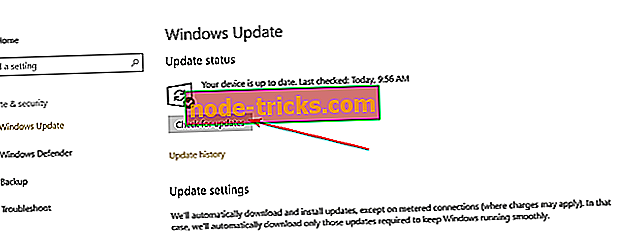
- След като актуализацията приключи, рестартирайте компютъра с Windows.
Метод 5: Преинсталирайте Norton Secure VPN
Освен това, ако някой от горните поправки не разреши проблема с „Norton VPN спрян проблем“, трябва да помислите за преинсталиране на вашия VPN клиент.
Ето как да направите това:
- Щракнете с десния бутон върху Старт и изберете Програми и функции
- От списъка с програми намерете Norton Secure VPN, кликнете върху него и след това изберете Uninstall
- Следвайте указанията, за да завършите успешно деинсталирането на VPN програмата.
- Ако вашият VPN все още е включен в списъка, след като го деинсталирате, щракнете с десния бутон върху Старт и изберете Изпълнение
- Въведете ncpa.cpl и натиснете Enter, за да отворите прозореца за мрежови връзки
- Под „Мрежови връзки“ кликнете с десния бутон на мишката върху WAN Miniport, означен с вашата VPN
- Изберете Изтрий
- Щракнете върху Старт и изберете Настройки
- Кликнете върху Мрежа и интернет
- Изберете VPN. Ако виждате VPN като налично, изтрийте го
- След пълното деинсталиране, продължете да инсталирате софтуера Norton Secure VPN на официалния уебсайт.
- ПРОЧЕТЕТЕ СЪЩО: Как да поправите VPN удостоверяване неуспешно съобщение за грешка
Метод 6: Ръчно конфигуриране на DNS настройки
Някои компютри с Windows може да не се свързват автоматично към DNS сървърите на Norton Secure VPN сървъри. Ръчното конфигуриране на DNS настройките е едно от постоянните решения за решаване на проблема с VPN.
Ето как да направите това:
Стъпка 1: Отворете настройките на мрежовите връзки
- Кликнете с десния бутон Start и изберете Run
- Въведете ncpa.cpl и кликнете върху OK
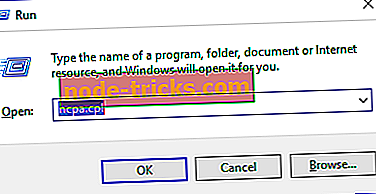
- В прозореца Мрежови връзки намерете обичайната си връзка - LAN или Безжична мрежова връзка.

- Кликнете с десния бутон върху връзката и изберете Свойства
Стъпка 2: Задайте адресите на DNS сървъра
- Щракнете двукратно върху Internet Protocol Version 4 (IPv4) или просто Internet Protocol
- Изберете Използване на следните адреси на DNS сървъри
- Въведете тези адреси на DNS сървъра на Google: Предпочитан DNS сървър 8.8.8.8 и Алтернативен DNS сървър 8.8.4.4
- Ако Google DNS е блокиран, опитайте следното: Въведете Neustar DNS Advantage (156.154.70.1 и 156.154.71.1) и натиснете OK, и въведете ниво 3 DNS (4.2.2.1 и 4.2.2.2) и натиснете OK.
Метод 7: Промяна на VPN
Norton Secure VPN се използва от милиони потребители. Ако проблемът продължава, можете да преминете към друг инструмент за VPN. Има и други доставчици на VPN услуги, които нямат проблеми.
Макар че това може и да не е най-доброто решение, подмяната на Norton Secure VPN гарантира, че не е необходимо да се занимавате с няколко свързани с VPN проблеми.
Някои от препоръчаните VPN решения за вашия компютър с Windows 10 включват CyberGhost, Hotspot Shield, ExpressVPN и NordVPN.
В заключение, Norton Secure VPN е един от най-популярните антивирусни програми с VPN, налични днес в киберсигурната индустрия. Ако имате някакъв проблем, докато използвате тази VPN програма, можете да се свържете с техния представител за поддръжка на клиенти.
Надяваме се, че сте в състояние да поправите Norton VPN спряна работна програма, като използвате някое от гореспоменатите заобикалящи решения. Споделете своя опит, въпроси и коментари в полето за коментари по-долу.
СВЪРЗАНИ ИНСТРУМЕНТИ ЗА ПРОВЕРКА:
- Amazon Prime няма да работи, когато VPN е активирана? Ето някои поправки
- VPN блокиран от администратор? Ето как да го поправите
- FIX: VPN не скрива местоположението, какво мога да направя?

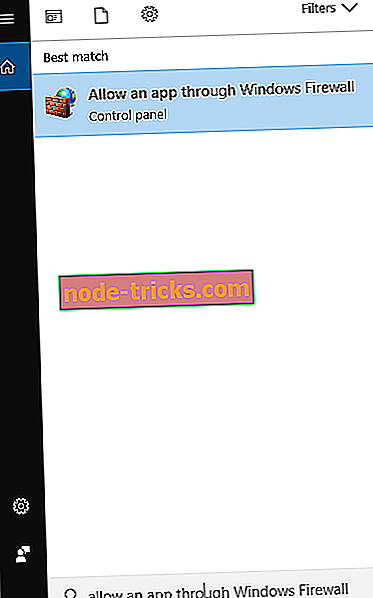
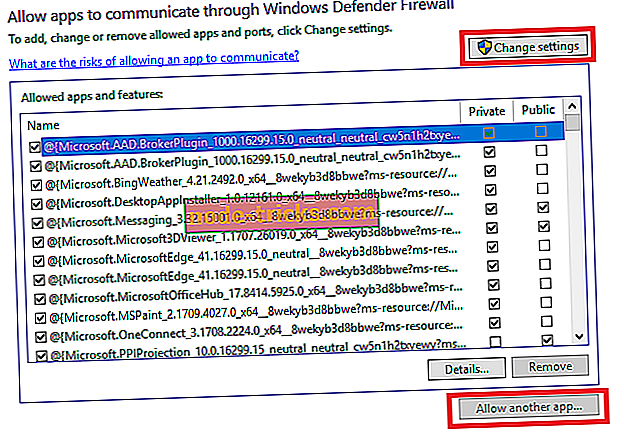
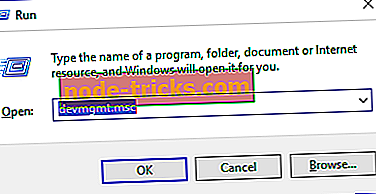
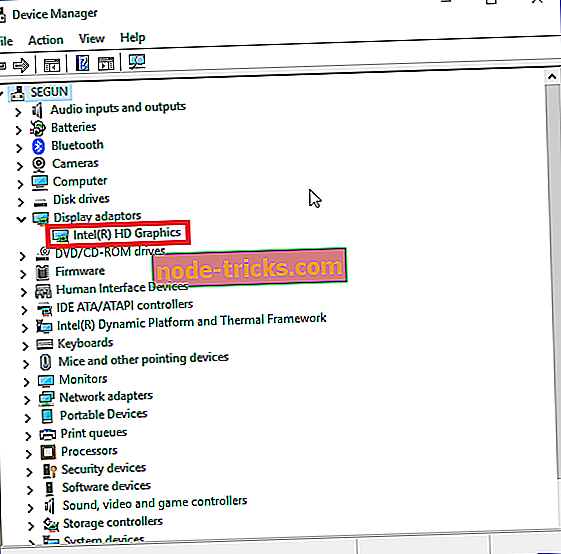
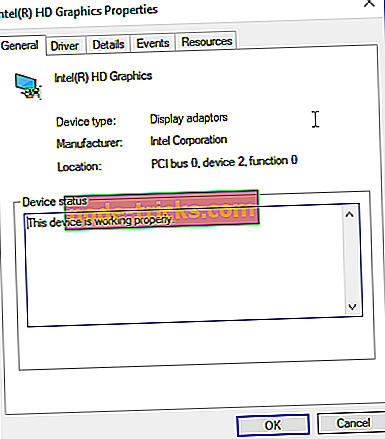
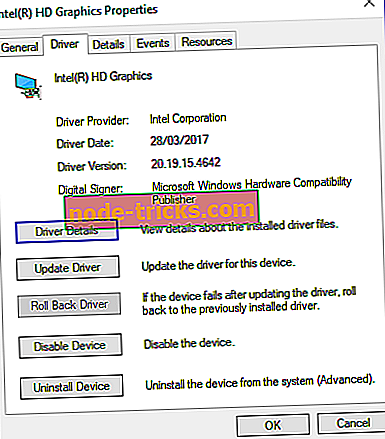
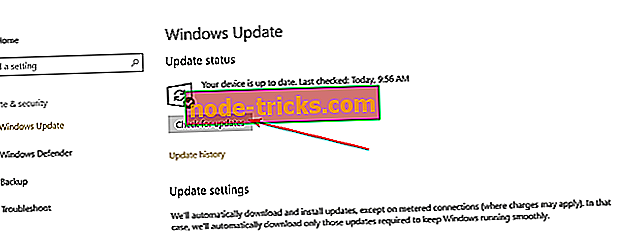
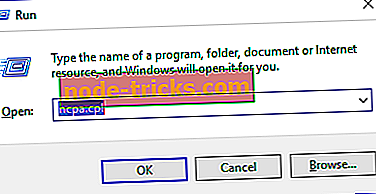

![Не можете да чуете приятели в Xbox One [FIX]](https://node-tricks.com/img/fix/178/not-able-hear-friends-xbox-one.jpg)